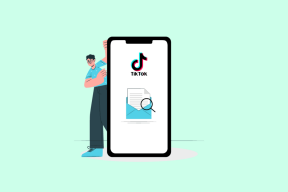Spotify에서 Apple Music으로 재생 목록을 전송하는 방법
잡집 / / November 29, 2021
음악 스트리밍 서비스를 전환하고 싶지 않은 가장 큰 이유 중 하나는 이미 사용 중인 라이브러리에 이렇게 큰 라이브러리를 축적했기 때문입니다. 수천 곡은 아니더라도 수백 곡의 노래와 여러 재생 목록을 저장했을 것입니다. 스트리밍 음악을 다운로드할 수 없기 때문에 Spotify에서 Apple Music으로 전환하려면 일반적으로 전체 컬렉션을 처음부터 다시 시작해야 합니다. 그러나 사실은 그렇지 않습니다.

Spotify에서 기존 재생 목록을 가져와 Apple Music으로 전송할 수 있는 몇 가지 서비스가 있습니다. 전환하려는 경우, 중단한 곳에서 바로 시작할 수 있습니다. 이러한 서비스 중 하나는 Apple Music으로 이동이라는 적절한 이름이며 앱을 사용하여 아래 단계에 따라 데이터를 원활하게 전송할 수 있습니다.
중요한: Move to Apple Music 애플리케이션은 Mac OS X 10.9(Mavericks) 이상에서만 사용할 수 있습니다.
Spotify에서 Apple Music으로 재생 목록 전송
첫 번째, Move to Apple Music 앱 다운로드 당신의 맥에. 무료 평가판을 선택하거나 전체 소프트웨어 제품을 $7.99에 구입할 수 있습니다. ZIP 파일의 압축을 풀고 기본 앱을 엽니다.

여기에서 무료 평가판 중에서 선택하거나 전체 소프트웨어 제품을 활성화하라는 메시지가 다시 표시됩니다. 무료 평가판을 사용하면 15곡만 Apple Music으로 가져올 수 있습니다. Spotify에 수천 곡의 노래가 있는 경우 Move to Apple Music은 8달러의 가치가 있습니다.

다음으로 선택 스포티파이 또는 Rdio. 글을 쓰는 시점에서 Rdio는 Pandora의 인수로 인해 서비스를 종료했으므로 Spotify가 유일한 선택입니다.
이제 Spotify에 로그인하고 Spotify 계정에 액세스하려면 Apple Music으로 이동 권한을 부여해야 합니다. 메시지가 표시되면 괜찮아 계속하려면.
마지막으로 전송할 재생 목록을 선택할 수 있습니다.
메모: Apple Music으로 이동하면 이전할 수 없습니다. 당신의 음악 컬렉션, 재생 목록에 추가한 노래, 라디오에서 별표 표시 또는 좋아요 표시한 노래만 표시됩니다. 그러나 쉬운 해결 방법은 Spotify에서 새 재생 목록을 만들고 모든 노래를 선택하는 것입니다. 당신의 음악 자신의 재생 목록으로 드래그하십시오. Move to Apple Music에서 전송을 시작하기 전에 이 작업을 수행하고 싶을 것입니다.

이제 상황이 조금 이상해집니다. 앱이 "iTunes 세션"을 인식하려면 iTunes를 열거나 다시 시작해야 합니다. 캡처 세션내 음악으로 이동에서 이미 포함된 노래에 좋아요(하트 읽기) Apple 음악 보관함. 그런 다음 앱으로 돌아가서 프로세스가 시작되었을 것입니다.

Apple Music에서 노래에 대해 선택한 재생 목록을 검색합니다. 완료되면 이 노래를 전송할 것인지 확인하고 계속하다.

걱정하지 마세요. 음악과 재생 목록은 여전히 Spotify에 남아 있습니다. 그리고 인내심을 가지십시오. iTunes API 복잡성으로 인해 전송이 느린 것은 사실입니다.

Apple Music으로 이동이 작업을 마치면 Apple Music에서 스트리밍할 준비가 된 Spotify 노래와 재생 목록을 볼 수 있습니다. 꼭 주위를 둘러보세요 Apple Music의 고유한 기능 중 일부 당신이 그것에있는 동안.